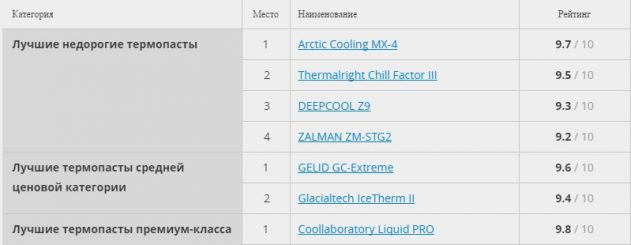Привет всем! Сегодня я покажу как можно почистить любую видеокарту. Это чистка от пыли, замена термопасты и смазка кулера.
На днях к нам пришел клиент с симптомом, что на видеокарте не крутится кулер и компьютер выключается. Ну то что он не крутится иногда нормально. Есть видеокарты в которых кулер не крутится пока она холодная, но то что он выключается это не хорошо. При перегреве срабатывает защита, и компьютер выключается. По этому мы произвели профилактику видеокарты, и сейчас я покажу в картинках как это делать.
Как поменять термопасту на видеокарте?
Я буду производить замену термопасты на видеокарте Nvidia, но и для Radeon процедура такая же. Для начала, если на ней очень много пыли, то аккуратно пропылесосьте её, ничего не задевая. Так будет приятнее с ней работать.
Далее положите видеокарту на какой-нибудь материал, во избежание статического напряжения.
Когда все готово, начинаем. Сначала откручиваем кулер, обычно это 3-4 небольших шурупа. Чтобы не забыть что откуда, фотографируйте. Как открутили, снимайте и откладывайте в сторону. Кстати если и там есть пыль или мусор, можно смахивать кисточкой.
Теперь переворачиваем видеокарту и начинаем откручивать радиатор. Откручивать нужно не все сразу, а поочередно (крест-накрест), так мы избежим перекосов радиатора и повреждения чипа.
Когда все болты открутили, не торопитесь дергать, термопаста могла засохнуть как клей! Старайтесь слегка выкручивая снять радиатор.
Как видим, у меня термопаста совсем высохла и она не обеспечивала связь процессора с радиатором, по этому тепло не уходило в радиатор.
Берем салфетку или мягкую тряпочку, макаем в технический спирт или медицинский (если есть) и начинаем удалять старую термопасту. Удалить надо всю. Так же возьмите кисточку или зубную щетку и аккуратно удалите пыль с поверхности платы.
Если же вы не увидели на процессоре термопасту, а там оказалась резинка, то оставьте её. Резинка предусмотрена производителем и сменив её на термопасту, вы можете сделать только хуже.
После того как мы удалили термопасту с процессора и радиатора, приступил к смазке кулера. На каждом кулере есть наклейка на одной и другой стороне. Если её отклеить станет виден штифт кулера. Если не видно, то попробуйте нажать чем-нибудь твердым на середину, иногда там стоит защитная резинка.
Берем шприц и наливаем туда машинного масла. Кто-то вообще солидолом смазывает, но мне кажется что тут масло больше подходит, т.к. оно более жидкое и оно не испарится, т.к. тут нет таких температур. Когда вы залили масло до краев, попробуйте покрутить кулер, нужно его разработать. Если начинает легко, крутится, то масло помогло. Если после 2‑х минут кулер не разработался, то возможно, что нарушен подшипник и тут потребуется только замена кулера.
Если все хорошо, то протираем края кулера, если попало масло и заклеиваем обратно этикетку.
Начинаем наносить термопасту на видеокарту. Термопасту выбираем в зависимости от мощности видеокарты. На простой подойдет и КПТ-8, а вот в более игровых я посоветовал бы заморочиться. Ведь чем ниже будет температура, тем больше будет её ресурс и в требовательных играх она не будет перегреваться.
Я приведу рейтинг некоторых термопаст, но на просторах интернета есть куча обзоров. Какая лучше, вы поймете сами.
Ответ на вопрос: термопаста для видеокарты и процессора есть разница? Ответ — нет.
Теперь о главном! Перед нанесением, нужно понять для чего нужна термопаста. Термопаста нужно лишь создать контакт кулера с радиатором. Радиатор не должен плавать в термопасте!!))
Т.е. совсем неправильно утверждение, что чем больше тем лучше! Нужно заполнить зазоры и нанести легкий слой, чтобы не было видно метала, т.е. меньше миллиметра должен быть слой. А если вы собирали когда-нибудь компьютер, то возможно видели как в боксовых кулерах, там термопасту наносят с напылением. По этому выдавливаем чу-чуть термопасты. Если не хватит, добавите. А ещё лучше, перед нанесением обезжирьте поверхность процессора и кулера спиртом, а потом наносите термопасту на процессор.
Я размазываю термопасту пальцем. Так удобнее и я могу почувствовать её толщину. Если делаете так же, размазываем её круговыми движениями.
После того как нанесли, что осталось на пальце размазываем на радиаторе, но тут нужно совсем чу-чуть, что осталось на пальце, чтобы заполнить микрозазоры.
Если все готово, устанавливаем радиатор на место. Закручиваем болты так же, слегка наживив и закручивая крест-накрест, чтобы радиатор прижимал видеочип равномерно.
И после подключаем к плате кулер и прикручиваем его на место.
Если после установки видеокарты нет изображения
- Посмотрите правильно ли подключили и в тот же разъем;
- Подключили ли вы дополнительное питание если есть;
- Попробуйте вытащить видеокарту и подключить шнур монитора к встроенной если есть;
- Если вы пылесосили компьютер, иногда пыль попадает в оперативную память и нужно проверить не в оперативной ли памяти дело;
- Так же можно протестировать видеокарту на заведомо рабочем компьютере. Ну и внимательно все проверьте)
После замены термопасты греется видеокарта
Если после замены термопасты на видеокарте повысилась температура, то убедитесь:
- Правильно ли все собрали?
- Плотно ли прижался радиатор?
- Крутится ли кулер?
- Хорошую термопасту применяли?
- Тонкий слой термопасты нанесли?
- Кулер смазывали, пыль удаляли?
- Установите на заднюю стенку корпуса дополнительный кулер, чтобы горячий воздух выходил из корпуса.
И напоследок, нужно ли менять термопасту на видеокарте и как часто? Какая температура должна быть? На эти все вопросы я подробно писал в статье, как проверить температуру видеокарты.
Опытные владельцы компьютеров хорошо знают, что такое термопаста и для чего она нужна. Известно, что эта субстанция, вовремя нанесённая на поверхность процессора, значительно уменьшает его нагрев, а следовательно — и износ техники. Но процессор — не единственная деталь ПК, которая требует наличия этого вещества.
Температурный режим есть у многих комплектующих ПК. Видеокарты требуют особенно тщательного ухода — у них слабая устойчивость к износам. В среднем для платы видео приемлема температура до 80 градусов по Цельсию. Хотя для мощных решений этот показатель может отличаться.
Зачем нужна термопаста?
По своим тактильным свойствам и структуре термопаста достаточно похожа на пасту зубную. Она получила широкое применение в компьютерах благодаря своей высокой теплопроводности. Её необходимо наносить аккуратно, максимально тонким слоем, между процессором и элементом радиатора системы охлаждения. Таким образом удаётся снизить температуру одного элемента (процессора) за счёт передачи её другому элементу (радиатору). Время от времени использованную субстанцию нужно менять — она теряет свои особые свойства.
Если вы собрались самостоятельно поменять термопасту — прежде всего, нужно выбрать подходящую. Она обычно продаётся в шприцах. Одной упаковки хватает на 30–40 использований, при этом менять её часто вам не придётся (оптимально — раз в год и реже).
Как подготовиться?
Если ваш ПК или ноутбук не разбирался более двух лет — обязательно озаботьтесь этой необходимой процедурой. Вы впервые будете разбирать компьютер? Тогда как минимум пригласите знакомого, который уже делал это. Или найдите детальную видеоинструкцию для вашей модели в интернете, если имеете дело с ноутбуком.
Как снять видеокарту
Прежде чем замена термопасты на видеокарте начнётся, требуется вынуть из корпуса все мешающие элементы. Делать это нужно максимально аккуратно.
- Перед тем как вытаскивать плату из разъёма, обратите внимание на заглушки, рычаги или болты. Они наверняка есть. На этом этапе лучше сфотографируйте, как было изначально.
- Не забудьте отключить дополнительное питание видео. Часто оно имеет два выхода.
- Извлекая карту из разъёма на материнской плате, будьте предельно аккуратны.
- Часто разъём PCI Express имеет защёлку. Её очень важно оставить целой.
Если извлечение произошло успешно, снимите радиатор. Скорее всего, в вашей модели он крепится с помощью винтов. На этом этапе вы получите доступ к поверхности процессора. Если менять термопасту последний год вам не приходилось — она наверняка засохла на поверхности процессора.
Чтобы снять остатки, используйте салфетку со спиртом. В особых случаях придётся менять салфетку на школьный ластик.
Процесс замены
Меняя термопасту, не забудьте наносить её максимально тонко. Она необходима для выравнивания контакта видеопроцессора с радиатором, поэтому толстый слой только ухудшит теплоотвод.
- Выдавите из шприца или тюбика каплю, размером примерно со спичечную головку.
- Распределите её по поверхности чипа, не забывая наносить равномерно. Можно использовать пластиковую карту.
- Субстанция должна не лежать слоем между элементами, а компенсировать трещины и неровности.
- После нанесения установите радиатор на своё место и притяните его винтами — не слишком туго, но достаточно плотно. Лучше, если вы закрутите винты крест-накрест.
- Верните все элементы компьютера в исходное состояние.
Советы
Менять термопасту следует чуть реже, чем раз в год — в общем случае. Если вы используете советскую пасту марки КПТ-8 — срок службы гораздо больше (до 4 лет), но и температура видеочипа будет немного выше. Лучшие продукты такого рода могут служить без замены до 8 лет (Arctic Cooling MX-3).
Не меняйте пасту, если компьютер не нагревается достаточно ощутимо. Такие программы, как HWMonitor, помогут всегда быть в курсе температур внутри корпуса ПК. Узнать предельно допустимую t для своих комплектующих вы сможете в интернете.
Выводы
Читая этот материал, вы учились правильно менять термопасту на видеокарте. Вы узнали, для чего это необходимо, как сделать всё качественно, а также узнали полезную информацию о температуре комплектующих. Если у вас есть дополнения — делитесь ими! Сделать это можно в комментариях ниже.
Просмотров: 18 720
Galo Gramma
смотря видео с завода производителя видях, заметил, что робот не размазывает пасту, а капает каплю и давит её радиком.
а вообще, все зелёные карты сильно греются на майнинге. но 56 градусов это считай холодная карта. у неё по заводу кулеры от 50 градусов начинают крутиться.
ПЕРВЫЙ НАХ
у меня компу 5 лет, решил заменить пасту на севернике, там хоть и была старая высохшая какашка но температуры не изменились
KING TV
56 градусов — это греется?
Toster
Помогите пожалуйста, у меня радиатор не прислоняется к кристаллу видеокарты.
Гоша Катаев
Простите за каламбур)))) не могу не написать) туалетная бумага набережные Челны не подойдёт?) Жестткая конечно не спорю))
Sergey Chernyavskiy
термопасту туфту на мазал вот и вам результат ноль
Denis Afanasev
Показано как не надо делать)
Daniill Fomin
Она при высыхании не теряет свойств,мнять скорее всего стоит когда раскрутил её, и там песок а не паста,если на засохшей пасте радиатор шевелить,не надо так
Ildis Frost
Виталий Вавилов
Дормидонт Пыпуныров
-400 core clock на 1060 и при этом 24 мегахэша на эфире? вот только не надо пиздеть
Valadares
А я вот вчера тоже поменял термопасту на такой же 1060 от palit, видеокарта проработала 10 минут и перестала выдавать изображение, не знаю что такого я натворил, много раз менял термопасту, на пц и гп, в том числе в ноутбуке, такой проблемы не было. Кстати у вас почему-то отсутствует бэкплейт на месте болтов от радиатора.
AUSLÄNDER
не высохла она а просто гавеная от высыхания не теряет свойств термопаста.
Vladislav Agerot
Поверлимит работает? У меня 5 1060 дуал, у всех на старом биосе поверлимит не работает, ограничить напряжение ядра можно только в редактор кривой. Поставил новый биос поверлимит заработал. Так же есть мси и гигабайт, в гигабайт поверлимит работает, у мси нет(буду биос искать)